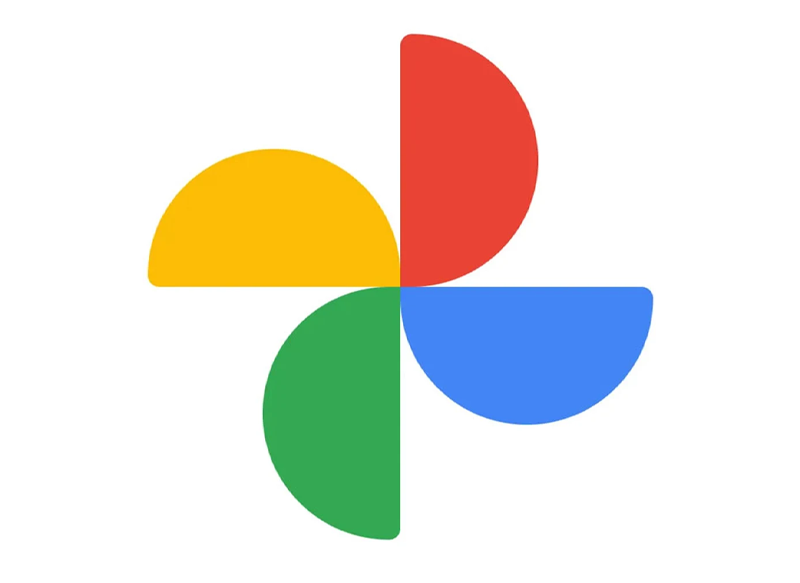随时随地访问我们的记忆的最佳方式是使用谷歌向我们提供的一项服务。 我们谈论 Google相册, 在这种特殊情况下,我们将解释 如何对谷歌照片中的照片进行排序. 如果我们拥有的图像按照我们自己的顺序排列,我们就更有可能在需要时更快、更舒适地找到它们。
知道 如何对谷歌照片中的照片进行排序 这比我们想象的要容易,但确实有很多人不知道如何去做,这就是为什么我们要给你一些选择,这样你做的时候就不会有疑虑,而且整个过程都是对你来说容易多了。。
如何对 Google 相册相册中的照片进行排序
如果你想知道 如何对谷歌照片照片进行排序, 您来对地方了,因为我们将解释您需要了解的一切,那就是您必须遵循以下步骤:
- 首先,您必须从您的智能手机、平板电脑或计算机访问 谷歌照片,通过访问您的网站或通过 Google 相册移动应用程序本身。
- 打开网页或应用程序后,就该 使用您的Google帐户登录,输入您的电子邮件和密码。
- 在会话已经开始的情况下,您将必须 打开相册 您有兴趣订购,当您进入其中时,您必须转到右上角,单击 更.
- 那你必须 点击“编辑照片”, 进而 单击箭头图标,因此您可以选择从最近的或最旧的开始,或者拖动项目来移动它们。
- 最后你必须点击 完成 设置更改。
这样,一旦您按照上述步骤操作,照片将按照您选择的顺序保留。 如果您选择将最新的照片排在开头或最旧的,您应该知道,当您将新照片添加到相册时,它们会根据您的选择保留在开头或结尾。
如何按大小对 Google 相册照片进行排序
有想知道的人 如何对谷歌照片中的照片进行排序 取决于你的 大小,特别是消除那些可能占用过多的空间,目的是释放帐户本身可能需要的空间。
然而,对于所有这些人,我们有一个坏消息,那就是,尽管这是一个很多人都需要的功能,但目前谷歌不提供这种可能性,尽管它可能会在未来实现。
这样,对图像进行排序时,唯一的可能性就是按照上面指示的顺序,即根据 日期, 在这个意义上有两种可能性,首先显示最旧的或最近的。
因此,如果要删除或压缩占用空间过大的照片,只能逐一检查,占用空间过大则删除。 正如我们所提到的,无法按大小自动对它们进行排序。
如何按日期对 Google 相册进行排序
如果你想知道 如何按日期对谷歌照片照片进行排序,一开始您不必做任何奇怪的事情,它可能非常简单,因为正如我们已经解释过的那样,按日期排序是默认情况下出现在应用程序本身中的日期。
这样,当您打开该应用程序时,您会发现最先显示的是最新的图像,而无需执行任何操作以通过这种方式从 Google Photos 中订购照片。 事实上,主页上的照片顺序是无法更改的。
如果你想修改照片的位置,你可以做的是 修改你的日期. 这样,即使您在某个时间拍摄了图像,也可以使文件检测到它来自另一个时间,从而更改顺序,从而确保照片按照您的需要进行排序。
为什么我在 Google 相册中的照片显示顺序不正确?
考虑到上述所有因素后,就该讨论为什么照片在 Google 相册中显示顺序不对了。 发生这种情况时,图像文件在设备上的日期和在云上传中的日期可能不同。 发生这种情况时,主屏幕上显示的就是设备上的那个,这可能会导致某些图像显示不同。
要正确排序 Google 相册中的照片,我们必须继续从设备中删除图像。 为此,您必须访问 Google 相册应用程序并 点击个人资料图片,这将出现一个菜单,您必须在其中按 释放空间,因此图像将从设备中删除。
在这种情况下,您不必担心,因为照片将继续保存在云端供您处理,这意味着您可以从任何设备再次访问它们。
这样,你知道 如何对谷歌照片中的照片进行排序, 一个非常简单的程序,可以让您始终以正确的顺序找到您感兴趣的图像,您所要做的就是修改它们的日期并按最早或最近的顺序排列它们,以便能够访问它们。 这是一个简单的功能,但应该始终为人所知,以便充分利用这项服务,许多人使用这项服务随时随地获取他们的照片。